Win7系统中图片不显示预览图怎么办?一般系统中的图片都会显示预览图,这样方便查看,但是近日有用户反映,电脑中的图片全部不显示预览图了,该如何解决?请看下文。
解决方法:
1.右键计算机点击选择“属性”,打开属性窗口。如下图所示:
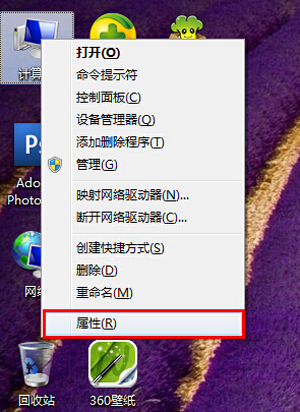
2.在打开的系统界面中,点击打开“高级系统设置”如下图所示:
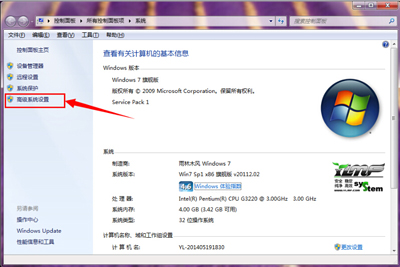
3.在系统属性窗口中,切换到“高级”项,点击选择“设置(S)”进入下一步操作。如下图所示:
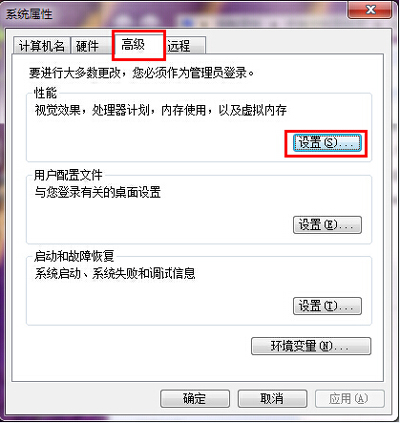
4.在弹出的性能选项窗口中,点击“自定义(C)”勾选其下的“显示缩略图,而不是显示图标”点击“确定”完成设置。如下图所示:
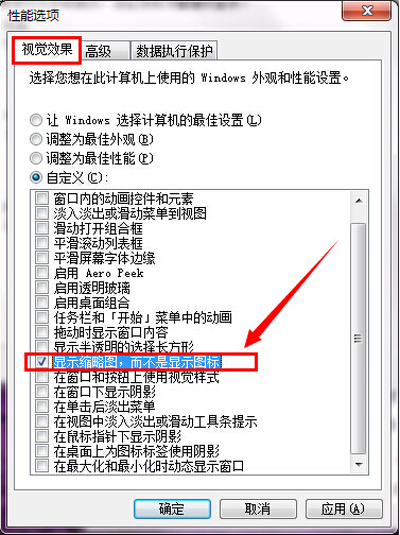
下一篇:怎么防止U盘病毒?

 2020-10-17 10:32:36
2020-10-17 10:32:36












